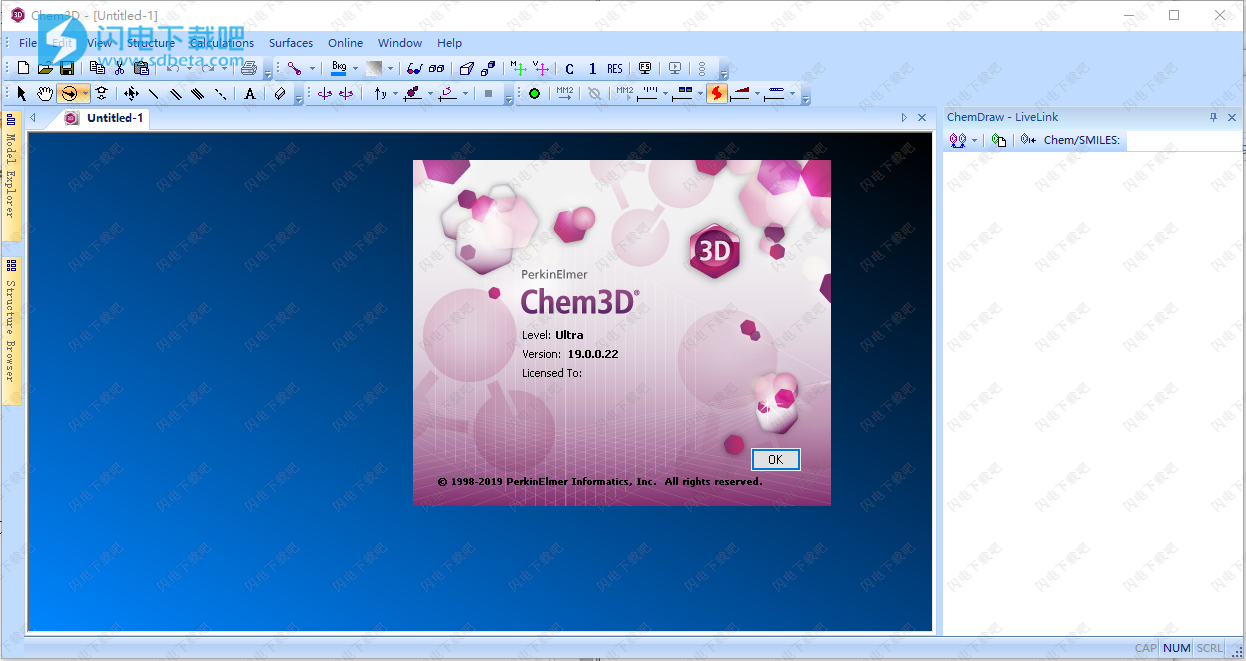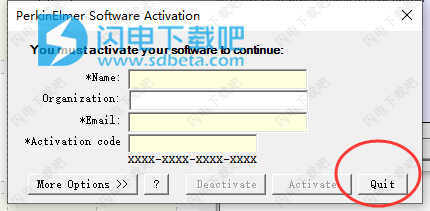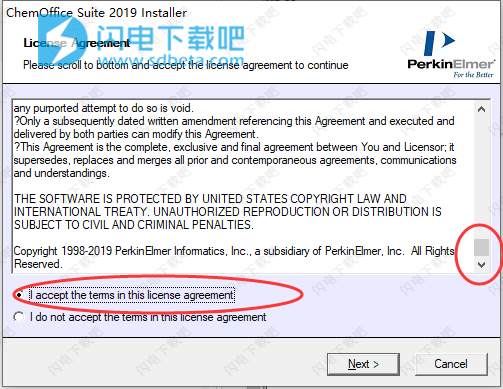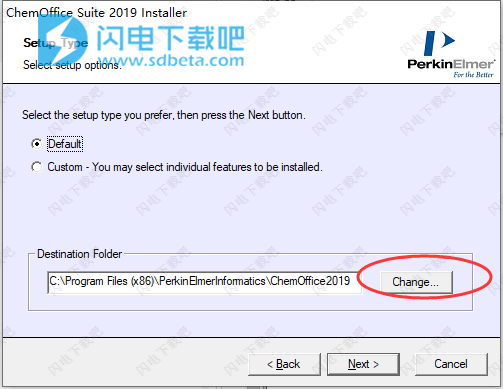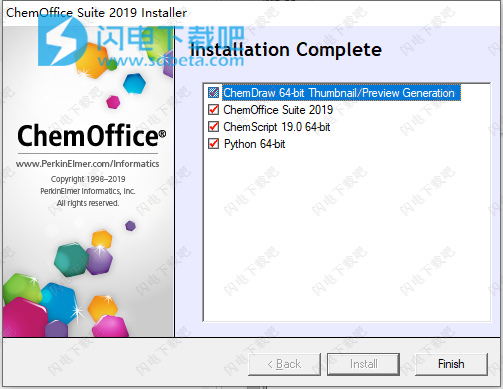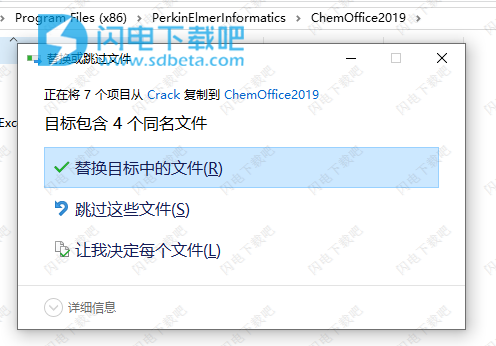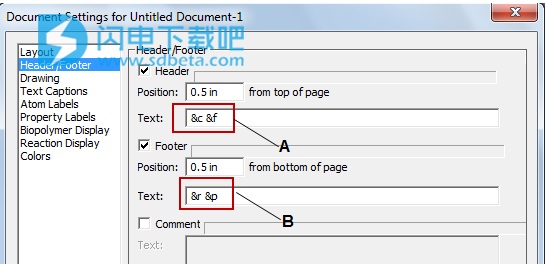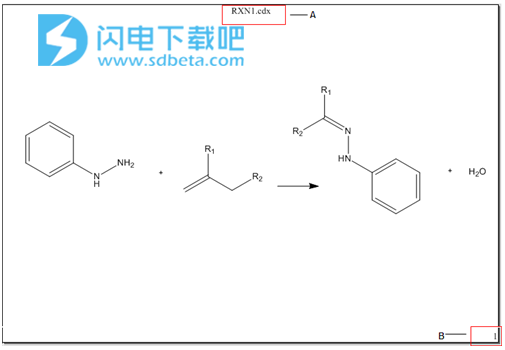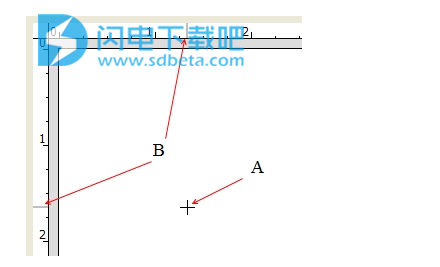PerkinElmer ChemOffice Suite 2019破解版是功能强大的生产力套件,使用将为用户提供更多的功能和工具,帮助大家进行生产力的提升和智能研究分析!软件安装完成后包括Chem3D 19.0、ChemFinder 19.0、ChemDraw 19.0等多个独立的程序,它们功能各异,构成一个完整的生产力套件,软件比ChemDraw Professional的功能更加齐全和强大,增加了访问广泛的强大科学工具的权限,以支持科学研究。例如Chem3D的功能是在于帮助大家快速的构建和可视化,使用旨在能够快速进行分析化学结构的3D模型,您的Chem3D模型能够通过简单的方法就导入到桌面发布工具中或显示在Web上。其他计算引擎Chem3D支持多个其他计算引擎。ChemDraw则是完整的化学绘图工具,它为用户提供了化学制图和研究出版物的标准,并带来智能的化学解决方案,从特殊化学到药物开发的多个学科都能够很好的适用!具有丰富的功能并可与外部化学数据库集成,您能够在九秒钟时间内就制作出精美标准的图纸!并且完全符合您的理想效果,提高您的绘图工作效率,并能够以各种格式共享,报告和出版您的作品。最后,关于ChemFinder 19,它可用于组织它们的化合物和以搜索和关联的结构与性能和将数据转换为易懂的可视化,簇映射和理想化合物轮廓容易地辨别结构-活性关系的个人数据库系统。现在 ChemOffice19.0已经到来,更新颖的功能和更方便快速的使用方法,想要马上体验新版套件的朋友欢迎到本站下载体验,安装包中含破解文件,替换即可破解,非常简单!
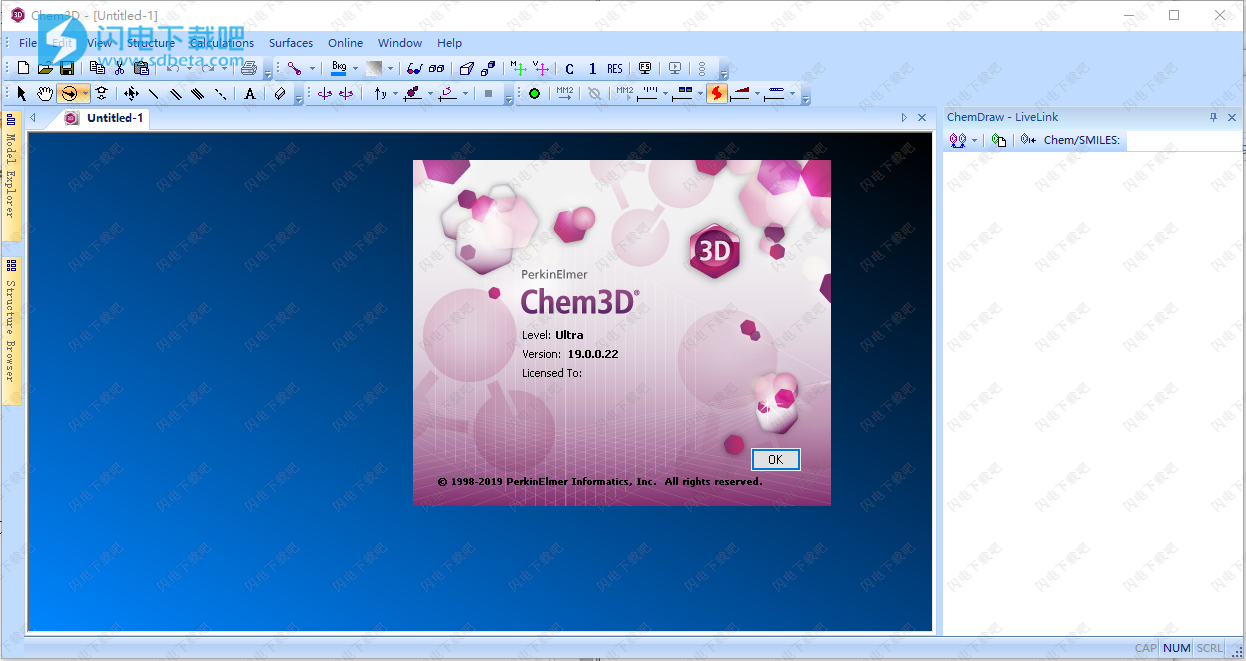
安装破解教程
1、在本站下载并解压,如图所示,得到cos19.0.exe安装程序和crack破解文件夹

2、双击cos19.0.exe运行安装程序,选择提取路径,点击ok

3、如图所示,出现激活对话框的时候,点击quit退出
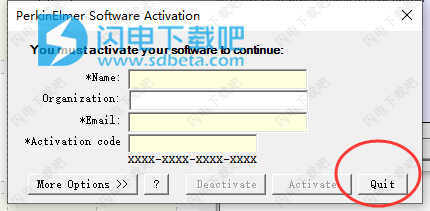
4、将右侧的许可协议滑块滑动到最底,然后勾选我接受许可证协议,点击next
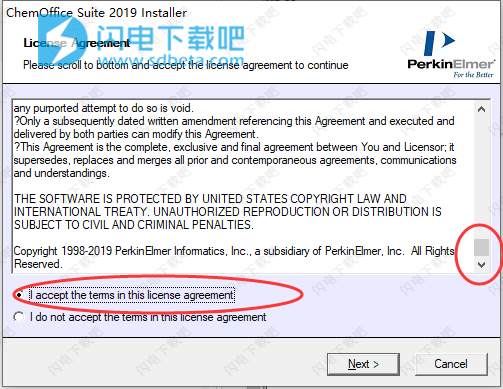
5、选择软件安装路径,点击next
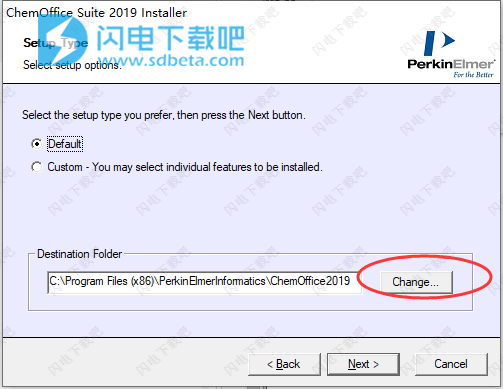
6、安装完成后,退出向导
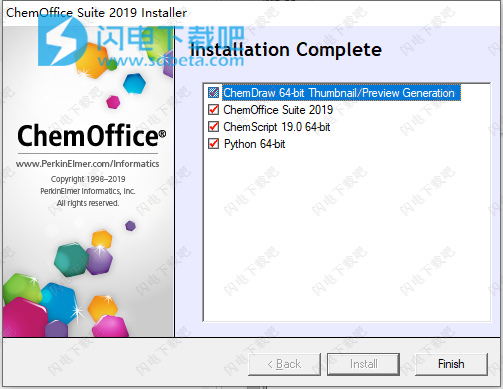
7、不要启动程序,将crack中的文件复制到软件安装目录中,点击替换目标中的文件,默认路径C:\Program Files (x86)\PerkinElmerInformatics\ChemOffice2019
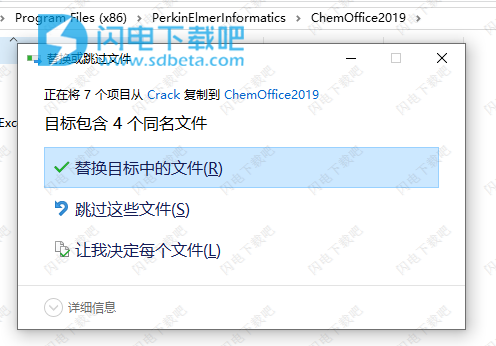
8、不要更新程序
软件说明
什么是新的
ChemOffice 19.0版为研究人员提供了宝贵的时间,为他们提供了使他们的研究在全球竞争环境中脱颖而出的新方法,并提供了新颖的功能来帮助化学家更安全地进行研究。
安全第一!利用ChemDraw中最近实现的附加架构的优势,ChemOffice用户现在可以在ChemDraw中选择一种化学结构或一种化学名称,并从PubChem实验室化学安全表中检索GHS信息(象形图,H和P短语)( LCSS)。可以将来自多个监管机构来源的H和P短语复制到剪贴板。
ChemDraw加载项现在支持与需要基于令牌的身份验证的应用程序和服务的集成。
新的着色选项!作为用于化学交流的市场领先工具,ChemDraw现在提供了在任何碳循环中添加颜色的独特可能性,从而通过将读者或听众的注意力集中到某个特定部分来实现更清晰的思想和观念交流。化学结构。
大型化学库枚举:ChemDraw 19.0删除了以前从通用结构枚举生成的结构数量的上限。现在可以直接枚举到SD文件,而对其中包含的分子数量没有限制。
现在,SciFindern用户可以直接从ChemDraw中的画布启动最新版本的SciFindern搜索。代理选项可用于拥有自己的SciFindern实例的组织。
现在可以使用新的括号来更好地服务于聚合物化学家,允许他们为括号之间的化学结构定义平均分子量值,以便于化学计量计算。
还有更多热键!用户喜欢的功能是过去两年从较早版本的ChemDraw升级的主要原因,并且一直在不断完善。现在,只需一键即可轻松获得化学所有分支中常用的保护基或官能团,例如“ Fmoc”,“ Boc”,“ Cbz”,“ MgBr”,“ N3”或“ COOH”和“ NO2”。
主要特征
1、使用业界领先的ChemDraw应用程序轻松创建可发布的图纸。
2、通过访问基于PerudElmer Signals的笔记本个人版(一种基于现代技术的现代科学协作平台),可以记录,存储,检索和共享您的实验记录。
3、从ChemDraw应用程序的舒适性中搜索Elsevier Reaxys中的分子和反应。
4、从我们的ChemACXs数据库中查找平均1000万种物质的商业供应商和价格信息。
5、通过ChemACX查找CAS注册表编号。 com并返回相应的化学结构。
6、在组织内管理,管理和共享HELM单体库:现在支持最新版本的Pistoia Alliance HELM格式。
7、使用Mnova ChemDraw Edition,可直接在桌面上加载和处理ID NMR和LC / GC / MS数据。
8、使用ChemDraw JavaScript(ChemDraw IS,仅具有ChemOffice网站许可证提供)构建自定义的化学智能Web应用程序。
9、通过开发自己的JavaScript插件来扩展ChemDraw应用程序的功能。可以指定文件夹或URL以动态访问外接程序的远程存储库以提供自定义功能。
软件功能
1、ChemDraw Professional
所使用的成千上万的科学家在世界各地迅速有效地吸取分子,反应和生物实体和途径在文档和电子实验室笔记本电脑使用; 搜索数据库,现在包括SciFinder; 从结构中生成准确的名称; 和他们的预测属性和光谱。
2、ChemDraw Excel
增加了化学情报到Excel电子表格,以便化学家可以使用Excel的分析,整理和组织工具进一步处理和丰富的化合物集合和数据的探索构效关系。
3、Chem3D
生成3D模型,以便化学家可以在三个维度上查看其化合物,以评估形状和属性,从而最大限度地提高活性或特异性。Chem3D还包括GAMESS和其他计算工具的接口,包括Gaussian,MOPAC,Conflex和Autodock。
4、ChemFinder
是化学智能科学家用于组织它们的化合物和以搜索和关联的结构与性能和将数据转换为易懂的可视化,簇映射和理想化合物轮廓容易地辨别结构-活性关系的个人数据库系统。
5、ChemFinder for Office
扫描文件和目录中的化学结构,可用于按结构搜索文档以查找感兴趣的化合物。
6、ChemScript
是一种脚本语言,它将ChemOffice处理能力的基础化学结构暴露给想要操纵结构和自动化过程的开发人员。
7、CDSL Mobile
适用于网站订购客户的适用于iPad的ChemDraw的站点可部署版本。
8、ChemDraw Direct
是ChemDraw的零下载JavaScript版本,用于向Web应用程序添加化学智能。它是PerkinElmer Informatics Elements基于云的协作平台中使用的草图,可供Site Subscription客户使用。
软件特色
1、轻松创建可随时发布的工程图
轻松创建符合IUPAC,FDA和发布标准的结构和反应。现在可以按照其IUPAC命名法对分子上的原子进行编号。
将名称转换为结构,然后将结构转换为名称,包括从ChemACX数据库访问流行的药物化合物和市售化合物的大量库。
ChemACX数据库记录中的CAS注册表编号可以转换为结构
。使用HELM工具栏快速导入,创建,编辑和共享复杂的生物分子,包括使用HELM表示法格式导入/导出无需鼠标:使用增强的热键,可以快速键入并快速创建结构和反应。
使用BioDraw软件绘制生物途径,包括GPCR,配体受体,DNA,脂质双层和抗体。
使用先进的dleanup工具处理分子,反应和生物聚合物,以轻松生成引人入胜且准确的图表。
确保论文已准备好发表,并且预先存储了主要化学和科学期刊的出版格式quidelines。使用通用标准(例如SMILES,Mol,SDFile,InChl,HELM,FASTA和CDXML)进行进出口,改进的复制/粘贴功能使SMILES,Mol或InChl更容易粘贴到化学结构中。
轻松切换或强制执行Kekule或芳香族环的离域表示。
2、记录,存储,检索和共享您的科学
与您的同事一起创建,管理和共享实验和笔记本,并可以使用新的科学协作平台“ Signals”笔记本个人版。
使用支持Web的ChemDraw Sketcher软件绘制反应方案-为您计算化学计量。
通过任何浏览器从任何来源,任何类型添加数据。
免费文本和化学搜索与查询可帮助您随时随地查找数据。
基于云的解决方案意味着无需安装,频繁更新,无缝升级,无需迁移,也无需承担任何责任。
3、分析和探索您的反应
通过与CAS Scifinder和Elsevier Reaxys集成(需要附加的SciFinder和Reaxys许可证),从公共文献中识别出类似的反应。
动态反应自动编号功能可轻松管理分子编号。
自动计算,跟踪和更新化学反应的化学计量数据。
4、高效,准确地进行预测和计算
预测和计算对生物利用度和稳定性至关重要的理化特性值,例如mp,bp,clogP,pKa,LogD和Logs预测1H和13C 1D NMR光谱,包括不同的溶剂和频率,并使用您自己的实验数据进行更新以提高预测性。
使用Chem3D分子建模和蛋白质可视化工具探索化合物的3D形状和特性。 Chem3D Ultra现在与GAMESS 18,Gaussian 16W和MOPAC 2016兼容。
将化学智能添加到Microsoft Excel“电子表格中。构建和操纵化学结构,计算化学特性,并使用结构和子结构搜索来查找和分组化合物。
通过开发自己的JavaScript插件来扩展ChemDraw应用程序的功能。
5、ChemDraw无处不在
使用ChemDraw Cloud平台随时随地存储,检索和编辑ChemDraw文档。
所有文档都被安全地存储,加密和备份。
ChemDraw云服务器。
使用ChemDraw JavaSript(具有ChemOffice Professional网站许可)将ChemDraw应用程序嵌入到自定义Web应用程序中。
使用帮助
页面布局
对象对齐,页面大小,方向和其他因素会影响文档的表示质量。
一、绘图区
文档窗口可能与页面的绘图区域大小不一样。文档窗口可能仅覆盖绘图区域的一部分。 这些选项可让您在屏幕上设置绘图区域:DocumentSettings和PageSetup可以修改页面,页边距,页眉,页脚,文档类型和大小。 查看菜单选项:ActualSize,ShowDocument,Magnify和Reduce。 放大控件:放大和缩小拖动以扩大绘图区域。
二、文档类型
您可以将文档设置为页面或单页纸:页面。单个文档包含一个或多个页面,每个页面都打印在单张纸上。 海报。单个大文件,必要时包括许多纸页。
分页文档设置:
要使用一个或多个页面创建文档:1.导航至“文件”>“文档设置”。出现“文档设置”对话框。 2.在布局选项卡上,选择页面。 3.在“文档大小”部分中指定页数。“页面设置”设置确定页面的大小。有关更多信息,请参见第17页的“页面设置”。 4.键入页边距设置。您可以在“首选项”对话框中设置单位软边。纸张尺寸减去页边距可确定绘图区域。 5.按照第16页的“页眉和页脚”中所述创建页眉和页脚。 6.单击确定。使用您的设置打开一个新文档。
海报文件设置:
您可以通过创建一个较大的绘图区域来创建一个绘图区域,并在必要时将其打印成许多单独的页面。当您设置文档尺寸和每页重叠多少时,ChemDraw会计算所需的页数和页边距大小。 要创建撇号:1.导航到“文件”>“文档设置”。 2.在布局选项卡上,单击海报。
3.输入高度,宽度和页面重叠。 4.选择是否要打印注册标记。 5. CreateHeadersandFooters。 6.单击确定。
页眉和页脚
对于海报,整个文档只能出现一个页眉和页脚。 创建页眉和页脚:1.导航到“文件”>“文档设置”。 2.单击页眉/页脚类别。 3.从页眉输入页眉或页脚的位置。 4.键入要显示在页眉或页脚中的文本。 5.在以下文本框中键入其他信息:
文件名&f
年龄&p
印刷日期
印刷时间&1
6.通过键入下面列出的适当字符将文本水平放置:
居中&c
右&r
左(默认)和
例如:
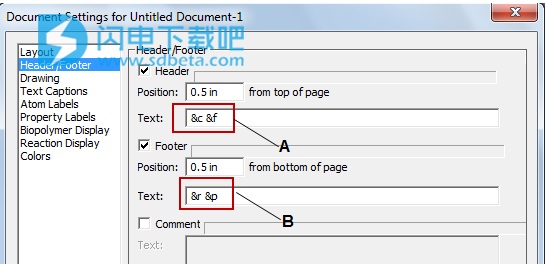
A)标头中间对齐的显示文件名的变量; B)标头右对齐显示的页码的变量。
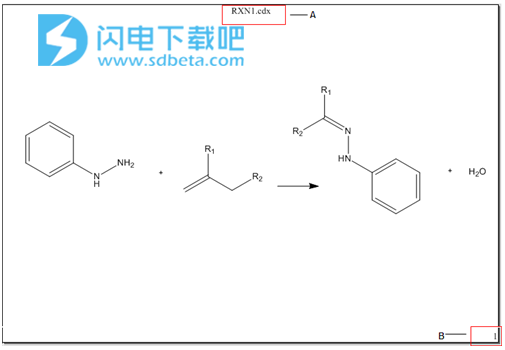
A)文件名在页眉中居中对齐; B)页码在页脚中居中对齐。
页面设置:
要设置页面,请导航至“文件”>“页面设置”。页面设置选项如下:
纸张。选择要打印文档和打印纸的纸张尺寸。 方向:选择“纵向”或“横向”。 边距。默认情况下,边距设置为0.5英寸。 打印机。单击以选择打印机和设置首选项。您还可以在“打印选项”对话框中选择打印机。
三、列印
ChemDraw使用标准的系统命令来存储文档。可用的选项取决于您使用的打印机。请查阅打印机的文档信息。 通常,要打印的文档:1.导航到“文件”>“ PageSetup”。 2.为打印机重新选择适当的选项,然后单击确定。 3.导航到文件>打印。
4.在“打印”对话框中进行选择,然后单击“确定”。 从资源管理器中打印文档:1.选择要打印的文档。 2.导航到“文件”>“打印”。ChemDraw打开,然后出现“打印”对话框。 3.在“打印”对话框中进行选择,然后单击“确定”。
1、打印选项
选择打印机。此窗口提示所有连接到您计算机的打印机。您可以使用默认打印机或选择其他打印机。 打印到文件。文档已保存为asa.prn文件,并包括您的打印机首选项。该文档可以发送到最新的打印机。 查找打印机。单击“选择打印机”窗口中未列出的打印机。 PageRange(页面范围)。选择页面存储。要打印文档的一部分,请在“打印选项”对话框中选择该部分并选择“选择”。 份数。默认情况下,仅打印一份。
缩放比例:
使用某些打印机,您可以减少可变比例的大型图纸(25-400%)。此选项可缩放文档窗口中的所有对象和文本。尺寸更改相对于纸张尺寸,页边距和方向。 如果您的文档在一个打印机上填满页面,而您又需要一个较大的打印机,则可能会减小绘图区域的尺寸。如果您要缩小文档的尺寸,则可以减小图纸尺寸。
四、保存页面设置设置
您可以在样式表中保存页面设置设置。使用文本设置,图形设置和调色板保存设置。
五、35mm滑动边界导轨
如果您从屏幕快照或文档的屏幕快照中创建了35毫米的幻灯片,则可以显示在屏幕上出现的边界线,该边界线以7英寸和10.5英寸的比例与2:3的35毫米幻灯片格式匹配。这些指南没有打印。 要显示35毫米的幻灯片边界线:1.导航到“文件”>“首选项”。 2.选择建筑物/显示标签。 3.选择显示35毫米幻灯片边界指南复选框。
4.单击确定。 在页面设置对话框中选择了两个35mm的滑动边界指南。这些指南出现在每个文档中。
六、查看工程图
放大
放大倍数更改将显示较大的图形,但尺寸不变。您可以在放大倍数下拉列表中选择一个值,或者将自己的值输入1%到999%之间。
七、放大
1.放大图纸时,选择一个可以查看的对象。 注意:如果不选择对象,则最后绘制的对象是放大倍数的中心点。 2.选择以下选项:要增大放大倍率,请导航至“查看”>“放大”。 降低放大倍数,导航至“查看”>“缩小”。 要将文档恢复为实际大小,请导航至“查看”>“实际”。 要显示整个文档,请导航至“查看”>“显示文档”。 要将放大倍数设置为特定值,请在“常规”工具栏中选择输入的百分比值(在1-999%之间输入其他值)。
标尺
使用热敏电阻将对象放置在距参考点可测量距离的位置,或者创建一个近似大小的对象。要设置热敏电阻的单位,请转到“文件”>“首选项”,然后选择“常规”选项卡。
八、显示规则
Totogglerulersonandoff,导航至“查看”>“ ShowRulers”。 当您移动指针时,向导将出现,指示指针的位置。
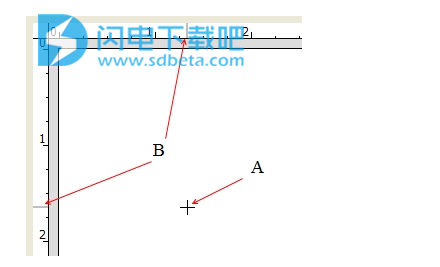
Howrulers指示位置。A)光标; B)Ruler指南指示光标的垂直和水平位置。
当您选择一个对象时,两个指南将显示一个标尺。这四个指南一起显示选定对象的高度和宽度。
十字准线
十字线有助于放置物体。 要切换十字准线,请导航至“查看”>“十字准线”。 为了协助您完成最后的作业,十字线包括从每个轴线上的主要分割标记开始的网格线。 您可以看到十字线的视线与每一个视点相关联的单位长度如何。